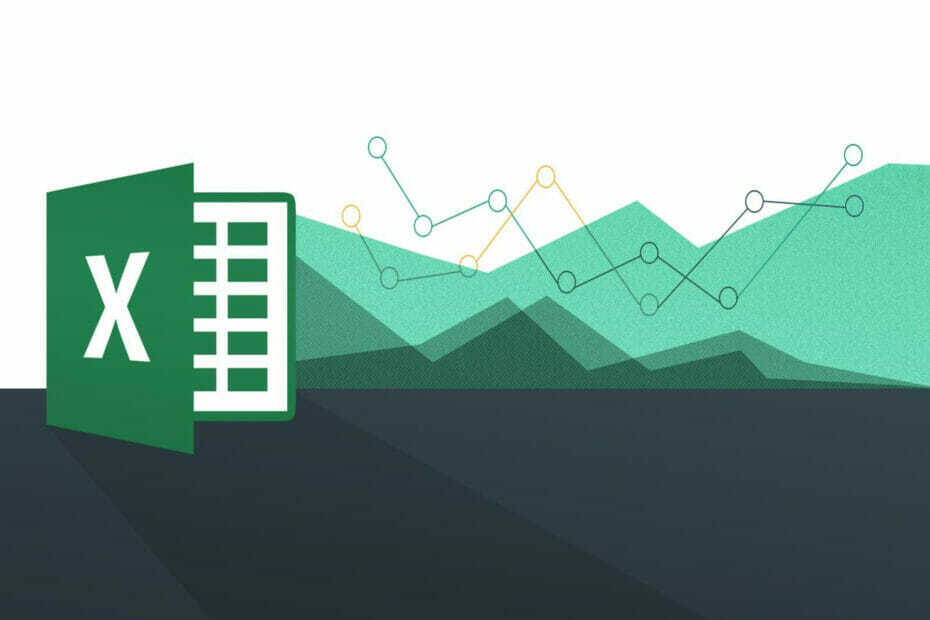Odstranite programsko opremo za virtualizacijo, da se znebite povezanih napak
- Datoteka vdsldr.exe je del programske opreme za virtualizacijo, ki ste jo prenesli, zato je pomembna v vašem sistemu.
- Če pa naletite na povezane napake, zlasti med zagonom, jo boste morda morali odstraniti tako, da odstranite svojo programsko opremo za virtualizacijo.

XNAMESTITE TAKO, DA KLIKNETE NA PRENOS DATOTEKE
- Prenesite Fortec in ga namestite na vašem računalniku.
- Zaženite postopek skeniranja orodja da poiščete poškodovane datoteke, ki so vir vaše težave.
- Desni klik na Začetek popravila tako da lahko orodje zažene algoritem za popravljanje.
- Fortect je prenesel 0 bralcev ta mesec.
Vdsldr.exe je programska komponenta, ki deluje v ozadju in uporabnikom omogoča dostop do njihovih virtualnih diskov. Virtualne diske ustvarjajo programi za virtualizacijo, kot je npr VMware.
Te datoteke verjetno ne boste potrebovali v računalniku, če nimate nobene programske opreme za virtualizacijo, zato, če jo opazite v računalniku in sproža napake, vam pokažemo, kako jo odstranite.
Kaj je datoteka vdsldr.exe?
Proces vdsldr.exe je komponenta nalagalnika storitev navideznega diska. Ta storitev uporabnikom omogoča ustvarjanje virtualnih diskov za uporabo s programsko opremo za virtualizacijo.
To je komponenta Microsoft Windows, ki jo lahko uporabljajo drugi programi ali storitve za interakcijo z nalagalnikom storitev navideznega diska.
Datoteka se ustvari, ko namestite svoj programska oprema za virtualizacijo in vse druge storitve, ki jih potrebuje za pravilno delovanje.
Na primer, če ste namestili program za virtualizacijo, kot je VMware Workstation, ste to storitev in z njo povezani proces že namestili v svoj računalnik.
Aplikacija ga uporablja za povezavo s storitvijo navideznega diska za dostop in spreminjanje navideznih trdih diskov, shranjenih na fizičnih diskih.
Strokovni nasvet:
SPONZORIRANO
Nekaterih težav z osebnim računalnikom je težko rešiti, zlasti ko gre za manjkajoče ali poškodovane sistemske datoteke in repozitorije vašega sistema Windows.
Vsekakor uporabite namensko orodje, kot je npr Fortect, ki bo skeniral in zamenjal vaše pokvarjene datoteke s svežimi različicami iz svojega skladišča.
Priporočamo, da preverite njegov digitalni podpis, če niste prepričani, ali bi vas to moralo skrbeti. To lahko storite tako, da sledite spodnjim korakom:
- Pritisnite Windows + E odpreti Raziskovalec datotek in se pomaknite do poti, kjer imate datoteko.
- Z desno tipko miške kliknite nanj in izberite Lastnosti.
- Kliknite na Digitalni podpisi za ogled seznama podpisov v Seznam podpisov razdelek. Pravi založnik je Operacijski sistem Microsoft Windows. Vsako drugo ime ali nepreverjen vnos bi moral biti razlog za preplah.

- Posledično lahko preverite tudi njegovo lokacijo. Datoteko morate odstraniti, da preprečite škodo, če jo najdete nekje drugje kot na naslednji poti:
C:\Windows\System32
Katere so nekatere od napak vdsldr.exe?
Napak vdsldr.exe je veliko in vseh ni enostavno razumeti. Če imate težave z računalnikom, boste morda želeli preveriti spodnji seznam, da vidite, ali se ujema z vašo težavo.
- vdsldr.exe – slaba slika
- Vdsldr.exe ni mogoče najti
- Napaka aplikacije vdsldr.exe
- Napaka pri zagonu programa: vdsldr.exe
- vdsldr.exe ni bilo mogoče najti
- Napačna pot do aplikacije: vdsldr.exe
- vdsldr.exe ni bilo mogoče namestiti
- Datoteka vdsldr.exe manjka ali je poškodovana
- vdsldr.exe ni bilo mogoče zagnati. Razred ni registriran
- Windows se ni uspel zagnati – vdsldr.exe
- vdsldr.exe ni bilo mogoče zagnati
- vdsldr.exe se ni uspel pravilno inicializirati
- vdsldr.exe je naletel na težavo in se mora zapreti. Opravičujemo se za nevšečnosti
- vdsldr.exe ni veljavna aplikacija Win32
- vdsldr.exe se ne izvaja
Poleg tega lahko pride tudi do poslabšanja delovanja tam, kjer je vaša Računalnik postane izjemno počasen pri izvajanju te datoteke ali procesa. Včasih ste morda tudi vi ne more dostopati do drugih datotek ali odprtih programov ker je virus, ki se maskira kot pravi.
Če opazite katerega od teh simptomov, je najbolje, da odstranite to datoteko, spodaj pa vam pokažemo, kako to storite.
Kako popravim napake vdsldr.exe?
1. Ročno onemogočite datoteko
- Pritisnite Ctrl+Shift+Esc odpreti Upravitelj opravil.
- Pojdi na Podrobnosti zavihek, poiščite in kliknite z desno miškino tipko vdsldr.exe in izberite Končaj nalogo.

- Zdaj pojdite na lokacijo datoteke in izbrišite datoteko.
2. Zaženite preglede DISM in SFC
- Udari Meni Start ikona, vrsta cmd v iskalni vrstici in kliknite Zaženi kot skrbnik.

- Vnesite naslednje ukaze in pritisnite Vnesite po vsakem:
DISM.exe /Online /Cleanup-Image /Restorehealthsfc /scannow
3. Iskanje virusov
- Pritisnite Windows ključ, iskanje Varnost Windows, in kliknite Odprto.

- Izberite Zaščita pred virusi in grožnjami.

- Nato pritisnite Hitri pregled Spodaj Trenutne grožnje.

- Če ne najdete nobenih groženj, nadaljujte s popolnim pregledom s klikom na Možnosti skeniranja tik spodaj Hitri pregled.

- Kliknite na Popoln pregled, potem Skeniranje zdaj za izvedbo globokega skeniranja vašega računalnika.

- Počakajte, da se postopek konča, in znova zaženite sistem.
- Kaj je MusNotification.exe in kako ga onemogočiti?
- Kaj je Nw.exe in kako odpraviti napake njegove aplikacije?
4. Znova zaženite računalnik v varnem načinu
- Pritisnite Windows+ jaz odpreti nastavitve.

- Pojdi do Sistem, nato kliknite Obnovitev.

- Zdaj pod Napredni zagon, kliknite Ponovno zaženi zdaj.

- Na Izberite možnost zaslon, kliknite Odpravljanje težav.

- Zdaj na Odpravljanje težav strani, kliknite Napredne možnosti.

- Na Napredne možnosti zaslon, izberite Nastavitve zagona.

- Kliknite Ponovni zagon. Ko se računalnik znova zažene, boste imeli možnosti za zagon. Izberite tisto, ki vas popelje v varni način.
- Zdaj poiščite datoteko in jo izbrišite.
5. Izvedite obnovitev sistema
- Pritisnite Windows + R tipke, tip rstui, in udaril Vnesite.

- The Obnovitev sistema okno se bo odprlo. Kliknite na Naslednji.

- Izberite obnovitveno točko, na katero se želite vrniti, in kliknite Naslednji.

- Zdaj kliknite na Končaj.

In s tem zaključujemo naš članek. Če na tej točki še niste odpravili napak vdsldr.exe, predlagamo, da odstranite programsko opremo za virtualizacijo ali izvedbo čiste namestitve.
V naši knjižnici imamo tudi bogat seznam datotek exe, tako da če opazite katero koli, ki je ne poznate, na primer Datoteka Poqexec.exe, pojasnjujemo, kaj so in kako jih odstraniti.
Sporočite nam v spodnjem oddelku za komentarje, če imate kakršne koli pomisleke.
Imate še vedno težave?
SPONZORIRANO
Če zgornji predlogi niso rešili vaše težave, se lahko vaš računalnik sooči s hujšimi težavami s sistemom Windows. Predlagamo, da izberete rešitev vse v enem, kot je Fortect za učinkovito odpravljanje težav. Po namestitvi samo kliknite Poglej in popravi in nato pritisnite Začetek popravila.